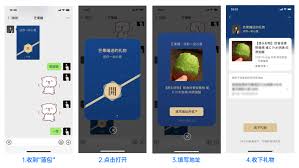导读: 电脑蓝屏,也称为蓝屏死机(bsod),是windows操作系统在遇到严重错误时的一种保护机制。当系统无法继续正常运行时,会显示一个蓝色的屏幕,并停止所有操作。了解蓝屏的原因及解决方法,对于提升用户体验、保障数据安全至关重要。以下是从多个维度对电脑蓝屏的详细解析
电脑蓝屏,也称为蓝屏死机(bsod),是windows操作系统在遇到严重错误时的一种保护机制。当系统无法继续正常运行时,会显示一个蓝色的屏幕,并停止所有操作。了解蓝屏的原因及解决方法,对于提升用户体验、保障数据安全至关重要。以下是从多个维度对电脑蓝屏的详细解析。
硬件故障是导致蓝屏的常见原因之一。内存条的损坏或接触不良、硬盘的坏道问题,以及cpu或gpu的过热等,都可能引发蓝屏。
- 内存故障:内存条的松动或损坏是导致蓝屏的常见硬件因素。可以使用内存检测工具,如memtest86,来检测内存是否存在问题。
- 硬盘问题:硬盘的坏道或其他故障可能触发系统崩溃。利用硬盘检测工具,例如chkdsk或crystaldiskinfo,可以检查硬盘的健康状态。
- 过热问题:cpu或gpu的高温可能导致系统稳定性下降,从而引发蓝屏。使用hwmonitor等工具监控温度变化,确保散热系统正常工作。
驱动程序作为操作系统与硬件之间的纽带,其不兼容或过时往往会导致蓝屏。特别是在系统升级后,未及时更新的驱动程序更容易引发兼容性问题。
- 驱动程序不兼容:不兼容的驱动程序可能导致系统崩溃。通过设备管理器检查是否有设备显示为黄色感叹号,并尝试更新驱动程序。
- 驱动程序过时:过时的驱动程序可能无法与新系统或软件兼容。从硬件制造商的官方网站下载最新版本的驱动程序,确保系统的稳定性。
某些软件在运行时可能与系统或其他软件产生冲突,从而触发蓝屏。此外,病毒或恶意软件也可能破坏系统文件或篡改系统设置,进而导致蓝屏。
- 软件冲突:某些软件可能与系统或其他软件不兼容,导致蓝屏。尝试在安全模式下启动系统,卸载最近安装的软件或驱动程序,以确定是否是某个软件引起的问题。

- 病毒感染:病毒或恶意软件可能损坏系统文件,导致系统崩溃。使用windows defender或其他第三方杀毒软件进行全面扫描,确保系统安全。

系统文件如核心组件受损或缺失,也可能引发蓝屏问题。此外,windows操作系统中的错误或漏洞也可能触发蓝屏。
- 系统文件损坏:使用sfc(system file checker)或dism(deployment imaging service and management tool)工具来修复受损的系统文件。
- 操作系统错误:windows操作系统中的漏洞或错误可能导致蓝屏。通过windows更新安装所有可用的更新和补丁,以修复操作系统中的错误。
解决蓝屏问题的方法多种多样,从简单的重启电脑到复杂的重装系统,以下是一些常见的排查和修复方法:
- 重启电脑并进入安全模式:在安全模式下启动windows,排除最近安装的驱动程序或软件引起的问题。
- 更新驱动程序:通过设备管理器或硬件制造商的官方网站更新驱动程序,确保系统的兼容性。
- 使用系统还原:如果蓝屏问题发生在最近的系统更新或软件安装后,尝试使用系统还原将操作系统恢复到之前的一个正常状态。
- 重装系统:如果以上方法都无法解决问题,考虑重装系统。使用u盘启动盘或光盘安装介质重新安装windows操作系统。
总之,电脑蓝屏是windows系统遇到严重错误时的一种保护机制。通过排查硬件故障、驱动程序问题、软件冲突、病毒感染以及系统文件损坏等常见问题,我们可以逐步缩小问题范围,最终恢复电脑的正常使用。在遇到蓝屏问题时,保持冷静,按照上述方法逐一排查,相信你一定能够找到问题的根源并解决它。
上一篇:向日葵远程如何刷新验证码
下一篇:uc浏览器如何更改图片质量